Enterprise-Administratoren können einen einzelnen Edge oder mehrere Edges für Unternehmenskunden bereitstellen.
- Klicken Sie im SD-WAN-Dienst des Unternehmensportals auf .
- Klicken Sie im Bildschirm Edges auf Edge hinzufügen (Add Edge). Der Bildschirm Edge bereitstellen (Provision an Edge) wird angezeigt.
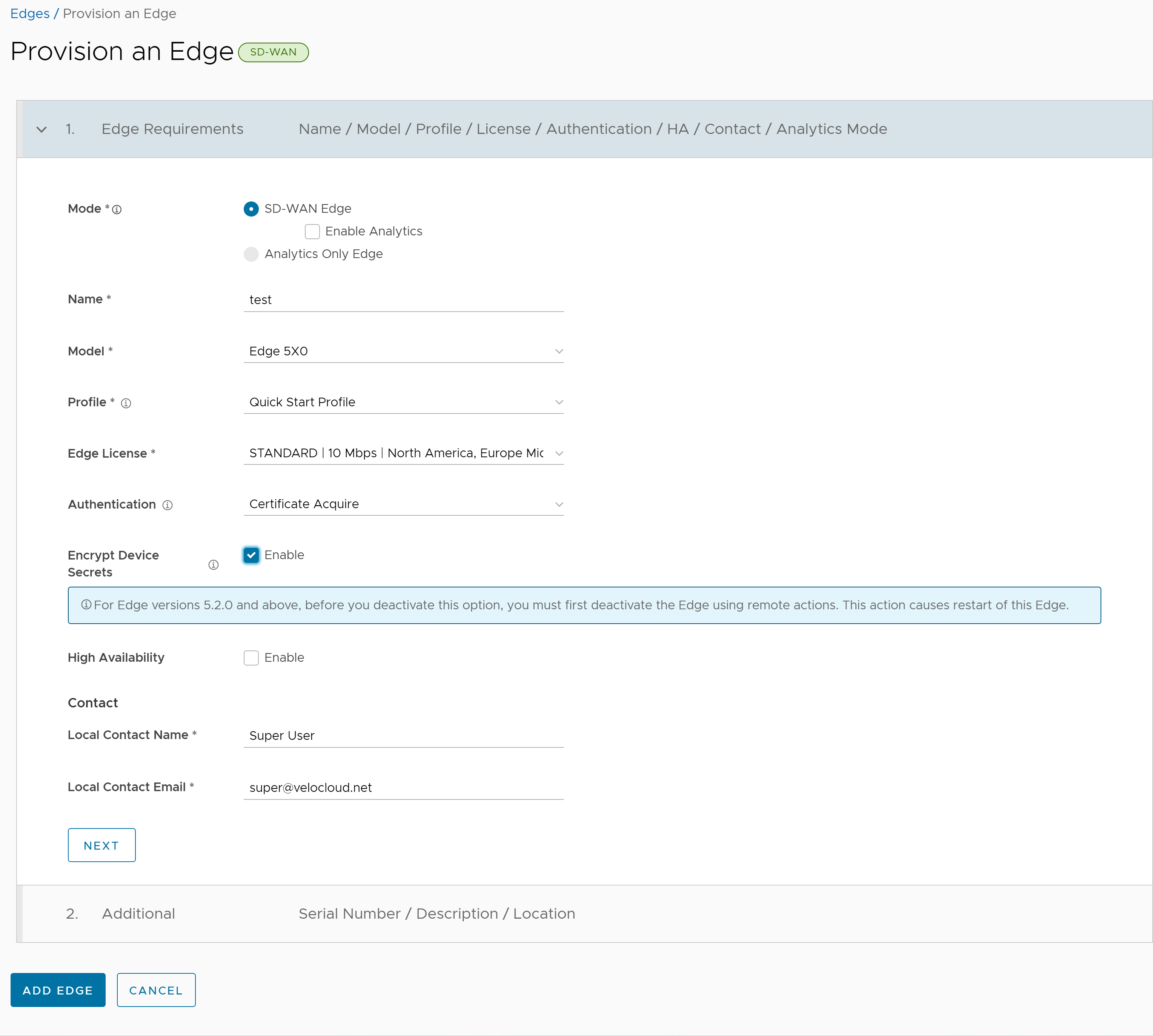
- Sie können die folgenden Optionen konfigurieren:
Option Beschreibung Modus (Mode) Standardmäßig ist der Modus SD-WAN Edge ausgewählt. Für Unternehmenskunden mit aktivierter Analyse können Sie einen Analyse-Edge bereitstellen, indem Sie die Schritte im Thema Bereitstellen eines neuen Edge mit der Analysefunktion befolgen.
Name Geben Sie einen eindeutigen Namen für den Edge ein. Modell (Model) Wählen Sie im Dropdown-Menü ein Edge-Modell aus. Profil (Profile) Wählen Sie im Dropdown-Menü ein Profil aus, das dem Edge zugewiesen werden soll. Weitere Informationen zum Erstellen eines neuen Profils finden Sie unter Erstellen eines Profils. Hinweis: Wenn ein Edge-Staging-Profil (Edge Staging Profile) aufgrund der automatischen Edge-Aktivierung als Option angezeigt wird, bedeutet dies, dass dieses Profil von einem neu zugewiesenen Edge verwendet wird, aber noch nicht mit einem Produktionsprofil konfiguriert wurde.Edge-Lizenz (Edge License) Wählen Sie im Dropdown-Menü eine Edge-Lizenz aus. Die Liste enthält die Lizenzen, die dem Enterprise vom Operator zugewiesen wurden. Authentifizierung (Authentication) Wählen Sie den Authentifizierungsmodus im Dropdown-Menü aus:
- Zertifikat deaktiviert (Certificate Deactivated): Der Edge verwendet einen Authentifizierungsmodus mit vorinstalliertem Schlüssel.
Warnung: Dieser Modus wird für keine Kundenbereitstellungen empfohlen.
- Zertifikat erwerben (Certificate Acquire): Dieser Modus ist standardmäßig ausgewählt und wird für alle Kundenbereitstellungen empfohlen. Im Modus Zertifikat erwerben (Certificate Acquire) werden Zertifikate zum Zeitpunkt der Edge-Aktivierung ausgestellt und automatisch erneuert. Der Orchestrator weist den Edge an, ein Zertifikat von der Zertifizierungsstelle von SASE Orchestrator zu erwerben, indem er ein Schlüsselpaar generiert und eine Zertifikatsignierungsanforderung an den Orchestrator sendet. Nach dem Erwerb verwendet der Edge das Zertifikat für die Authentifizierung beim SASE Orchestrator und für die Einrichtung der VCMP-Tunnel.
Hinweis: Nach dem Erwerb des Zertifikats kann die Option bei Bedarf auf Zertifikat erforderlich (Certificate Required) aktualisiert werden.
- Zertifikat erforderlich (Certificate Required): Dieser Modus ist nur für Kundenunternehmen geeignet, die „statisch“ sind. Ein statisches Unternehmen ist definiert als ein Unternehmen, in dem wahrscheinlich nicht mehr als ein paar neue Edge-Geräte bereitgestellt werden und bei dem keine neuen PKI-orientierten Änderungen zu erwarten sind.
Wichtig: Zertifikat erforderlich (Certificate Required) bietet keine Sicherheitsvorteile gegenüber Zertifikat erwerben (Certificate Acquire). Diese Modi sind gleichermaßen sicher, und ein Kunde, der Zertifikat erforderlich (Certificate Required) verwendet, sollte dies nur aus den in diesem Abschnitt beschriebenen Gründen tun.Der Modus Zertifikat erforderlich (Certificate Required) bedeutet, dass ohne ein gültiges Zertifikat keine Edge-Taktsignale akzeptiert werden.Bei diesem Modus verwendet der Edge das PKI-Zertifikat. Operatoren können das Zeitfenster für die Verlängerung von Zertifikaten für Edges über die Systemeigenschaften ändern. Für weitere Informationen wenden Sie sich bitte an Ihren Operator.Vorsicht: Die Verwendung dieses Modus kann zu Edge-Fehlern führen, wenn sich ein Kunde dieser strengen Durchsetzung nicht bewusst ist.
Hinweis:- Wenn die Funktion „Bastion-Orchestrator (Bastion Orchestrator)“ aktiviert ist, sollte für die Edges, die für den Bastion-Orchestrator bereitgestellt werden sollen, der Authentifizierungsmodus entweder auf Zertifikat erwerben (Certificate Acquire) oder Zertifikat erforderlich (Certificate Required) festgelegt sein.
- Wenn ein Edge-Zertifikat widerrufen wird, wird der Edge deaktiviert und muss den Aktivierungsvorgang durchlaufen. Im aktuellen QuickSec-Entwurf wird die Gültigkeitsdauer der Zertifikatswiderrufsliste (CRL) überprüft. Die Gültigkeitsdauer der Zertifikatswiderrufsliste muss mit der aktuellen Uhrzeit der Edges übereinstimmen, damit die Zertifikatswiderrufsliste Auswirkungen auf die neu eingerichtete Verbindung hat. Stellen Sie dazu sicher, dass die Uhrzeit des Orchestrators korrekt aktualisiert wird, damit sie mit dem Datum und der Uhrzeit der Edges übereinstimmt.
Geheime Geräteschlüssel verschlüsseln (Encrypt Device Secrets) Aktivieren Sie das Kontrollkästchen Aktivieren (Enable), damit der Edge die vertraulichen Daten plattformübergreifend verschlüsseln kann. Diese Option ist auch auf der Seite Übersicht (Overview) des Edge verfügbar. Weitere Informationen finden Sie unter Anzeigen von Edge-Informationen. Hinweis: Bevor Sie diese Option für Edge-Versionen 5.2.0 und höher deaktivieren, müssen Sie den Edge zuerst mithilfe von Remote-Aktionen deaktivieren. Dies führt zu einem Neustart des Edge.Hochverfügbarkeit (High Availability) Aktivieren Sie das Kontrollkästchen Aktivieren (Enable), um Hochverfügbarkeit (High Availability, HA) anzuwenden. Edges können als einzelnes Standalone-Gerät installiert oder mit einem anderen Edge gekoppelt werden, um Unterstützung für Hochverfügbarkeit bereitzustellen. Weitere Informationen zu HA finden Sie im Abschnitt HA-Bereitstellungsmodelle. Name des Ansprechpartners vor Ort (Local Contact Name) Geben Sie den Namen des Site-Kontakts für den Edge ein. E-Mail-Adresse des Ansprechpartners vor Ort (Local Contact Email) Geben Sie die E-Mail-Adresse des Site-Kontakts für den Edge ein. - Zertifikat deaktiviert (Certificate Deactivated): Der Edge verwendet einen Authentifizierungsmodus mit vorinstalliertem Schlüssel.
- Geben Sie alle erforderlichen Details ein und klicken Sie auf Weiter (Next), um die folgenden zusätzlichen Optionen zu konfigurieren:
Hinweis: Die Schaltfläche Weiter (Next) wird nur aktiviert, wenn Sie alle erforderlichen Details eingeben.
Option Beschreibung Seriennummer (Serial Number) Geben Sie die Seriennummer des Edge ein. Wenn angegeben, muss der Edge diese Seriennummer bei der Aktivierung anzeigen. Hinweis: Stellen Sie beim Bereitstellen von virtuellen VMware SD-WAN Edges auf AWS-Edges sicher, dass Sie die Instanz-ID als Seriennummer für den Edge verwenden.Beschreibung (Description) Geben Sie eine entsprechende Beschreibung ein. Standort (Location) Klicken Sie auf den Link Standort festlegen (Set Location), um den Standort des Edge festzulegen. Wenn nicht angegeben, wird der Standort automatisch über die IP-Adresse erkannt, sobald der Edge aktiviert wird. - Klicken Sie auf Edge hinzufügen (Add Edge). Der Edge wird mit einem Aktivierungsschlüssel bereitgestellt.
Hinweis: Der Aktivierungsschlüssel läuft in einem Monat ab, wenn das Edge-Gerät nicht anhand des Schlüssels aktiviert wird. Informationen zum Aktivieren eines Edge finden Sie im Abschnitt Konfigurieren der Edge-Aktivierung in der Kurzanleitung zur Edge-Aktivierung.
- Nach der Bereitstellung eines Edge wird der Edge im Bildschirm Edges angezeigt.
Wenn Sie das Edge 510-LTE-Gerät oder das Edge 610-LTE-Gerät konfiguriert haben (Version 4.2.0), können Sie den Diagnosetest LTE-Modeminformationen (LTE Modem Information) durchführen. Bei diesem Test werden Diagnoseinformationen abgerufen, wie z. B. Signalstärke, Verbindungsinformationen usw. Informationen zum Ausführen eines Diagnosetests finden Sie unter Testen und Fehlerbehebung.
Informationen zur Verwaltung der bereitgestellten Edges finden Sie unter Verwalten von Edges.
Informationen zum Anzeigen von Edge-Details oder zum Durchführen von Änderungen am Edge finden Sie unter Anzeigen von Edge-Informationen.
Informationen zum Konfigurieren eines Edge finden Sie unter Konfigurieren von Edge-Außerkraftsetzungen.